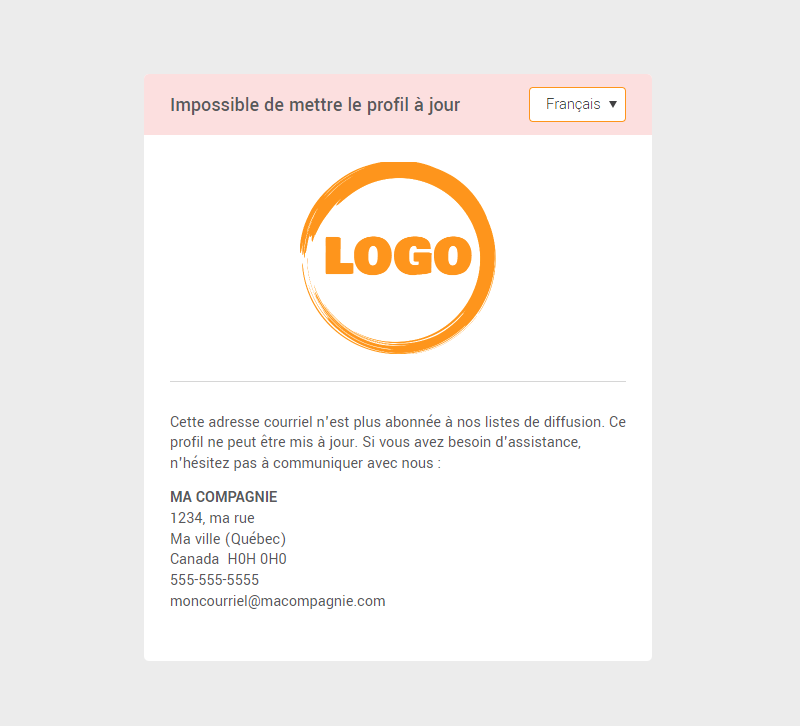Dans cet article :
Avant de commencer
Les formulaires de mise à jour ne peuvent être utilisés que par vos abonnés via un envoi effectué par votre compte.
Ajouter un formulaire de mise à jour dans le corps d’un modèle
Apprenez comment l'ajouter :
- Dans un modèle prédessiné ou intelligent via l’éditeur glisser-déposer
- Dans un modèle créé via l’éditeur HTML
Dans un modèle prédessiné ou intelligent via l’éditeur glisser-déposer
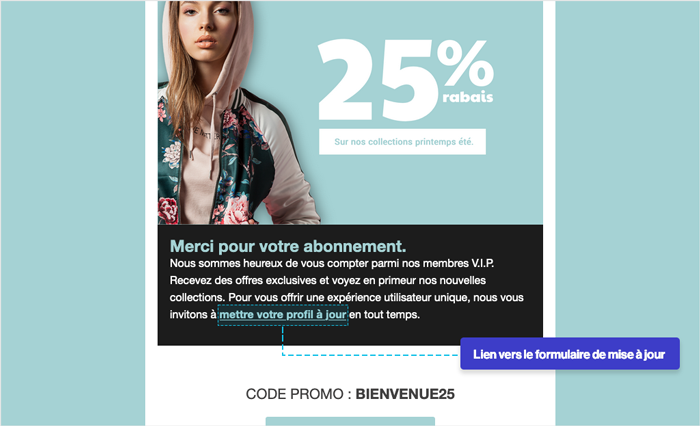
Comment faire :
- Ouvrez votre modèle en mode édition (menu > > Modifier) ou créez un nouveau modèle ().
Pour savoir comment modifier un modèle >
Pour savoir comment créer un modèle > - Insérez votre curseur dans un bloc de texte, à l'endroit où vous désirez ajouter un bouton ou un lien vers votre formulaire de mise à jour.
Pour savoir comment ajouter un bloc >
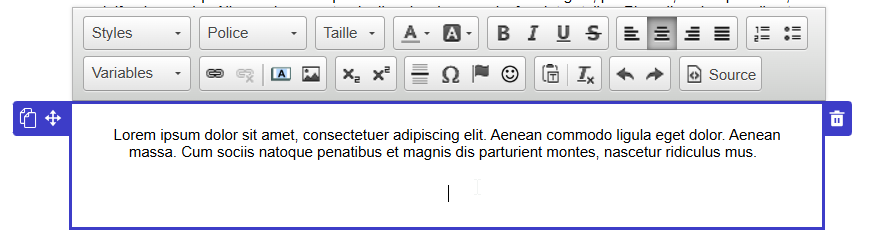
- Dans les outils au haut du bloc de texte, ouvrez la liste déroulante Variables et choisissez Formulaire de mise à jour du profil.
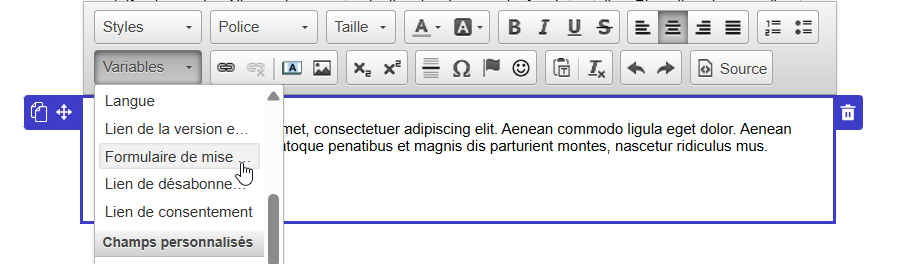
- Sélectionnez ensuite le formulaire dont vous souhaitez ajouter le lien, entrez le texte à afficher sur l'appel à l'action (ex.: Mettre à jour son profil) et sélectionnez si vous préférez un bouton ou un lien texte.
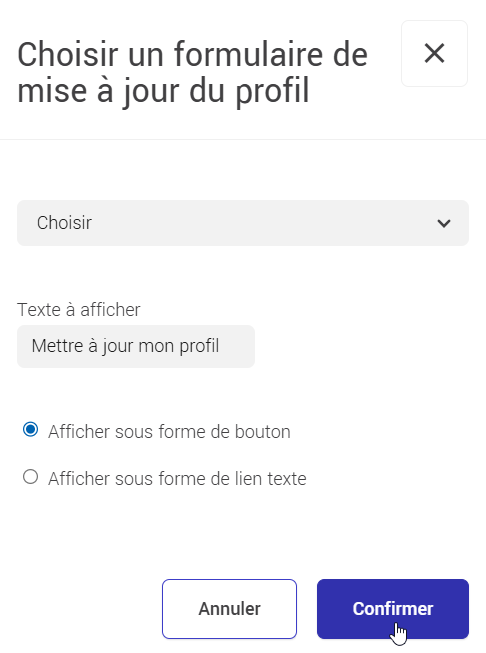
- Cliquez sur Confirmer pour ajouter le lien. Ensuite, personnalisez, au besoin, la couleur de votre lien ou l’apparence de votre bouton.
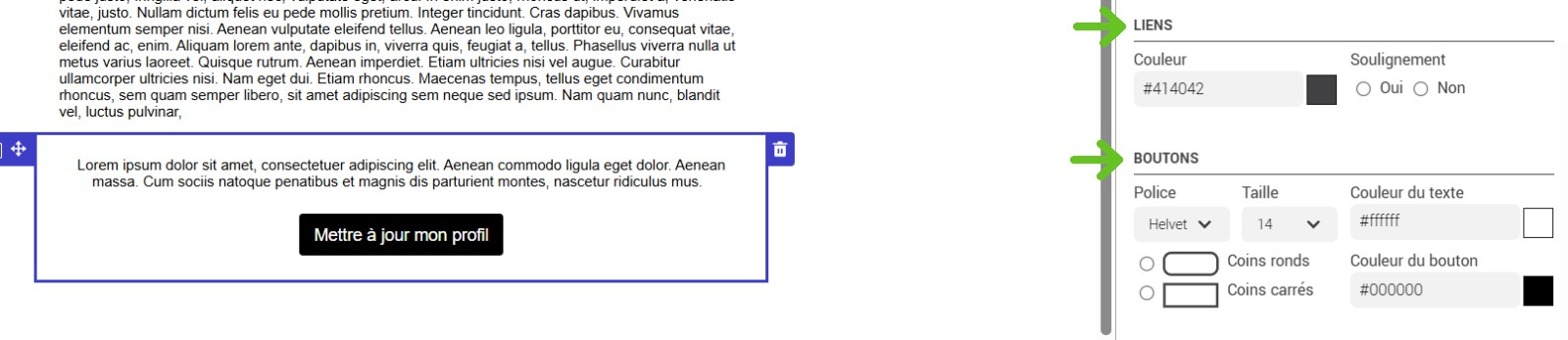
- N’oubliez pas de sauvegarder vos changements avant de quitter. Vous voulez tester votre formulaire? En savoir plus >
Dans un modèle créé via l’éditeur HTML
Comment faire :
- Ouvrez votre modèle en mode édition (menu > > Modifier) ou créez un nouveau modèle ().
Pour savoir comment modifier un modèle > - Insérez votre curseur à l’endroit où vous désirez ajouter un bouton ou un lien vers votre formulaire de mise à jour.
- Dans la bande d’outils au haut de l’éditeur, ouvrez la liste déroulante Variables et choisissez Formulaire de mise à jour du profil.
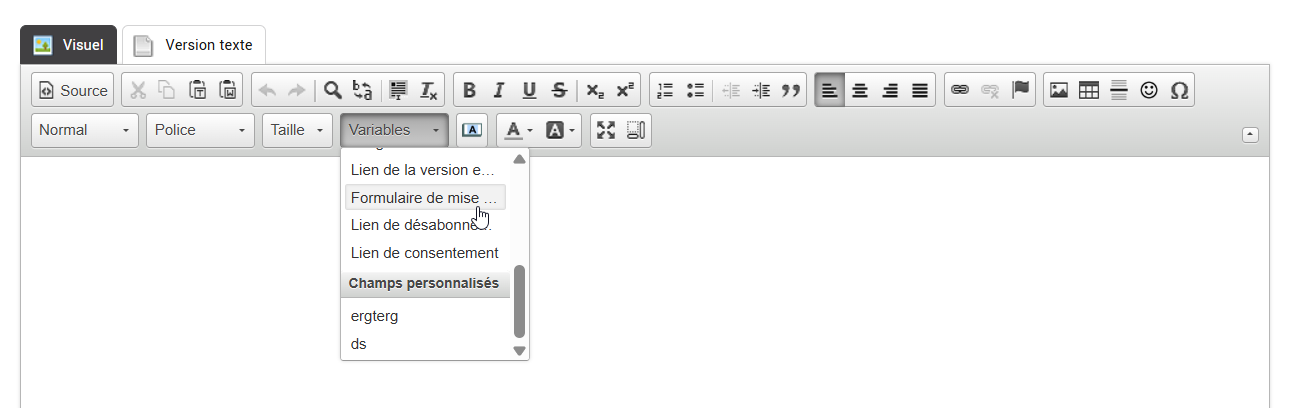
- Sélectionnez ensuite le formulaire dont vous souhaitez ajouter le lien, entrez le texte à afficher sur l'appel à l'action (ex.: Mettre à jour son profil) et sélectionnez si vous préférez un bouton ou un lien texte.
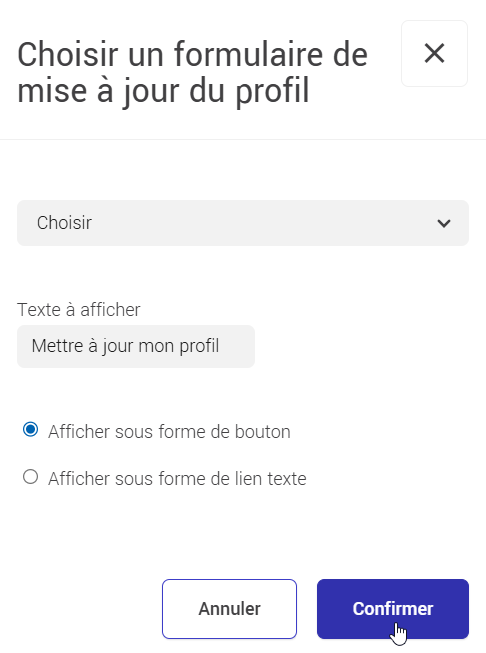
- Cliquez sur Confirmer pour ajouter le lien et n’oubliez pas de sauvegarder vos changements avant de quitter.
Ajouter un lien de mise à jour du profil dans le pied de page d'un l’envoi
Dans la configuration de votre envoi, à l’étape 5, activez l'interrupteur de l’option Afficher un lien de mise à jour du profil.
Puis, ouvrez ensuite le menu déroulant pour choisir le formulaire à associer au lien de mise à jour dans le pied de page de votre envoi.
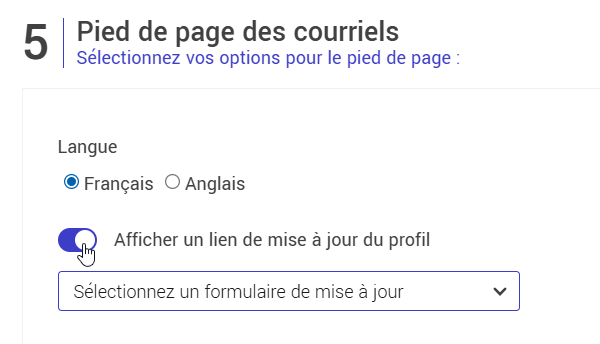
Savoir comment planifier un envoi >
Questions fréquentes sur l'utilisation des formulaires de mise à jour du profil dans les envois
- Comment tester mon formulaire de mise à jour ?
- Puis-je utiliser un formulaire en anglais dans un envoi en français ou vice-versa ?
- Qu’arrive-t-il si lorsqu’un contact modifie son adresse courriel ?
- Qu’arrive-t-il si un contact désabonné ou supprimé clique sur un lien de mise à jour dans un ancien envoi reçu ?
- Qu’est-ce qu’il arrive si le contact coche l’option de désabonnement lorsqu’il met à jour son profil ?
- Est-ce qu’un ami peut mettre à jour le profil d’un abonné ?
- Est-ce qu'un ami peut s'abonner via un formulaire de mise à jour du profil ?
- Puis-je publier la version en ligne d'un envoi qui contient un lien de mise à jour du profil ?
- Comment voir les statistiques de mon formulaire ?
- Mon contact a mis à jour son profil, mais la date de mise à jour n’a pas été modifiée. Pourquoi ?
- Comment ajouter mon logo et personnaliser la couleur du bouton pour obtenir le lien de mise à jour ?
Comment tester mon formulaire de mise à jour ?
Pour tester votre formulaire, vous devez effectuer un envoi complet à un groupe test. En savoir plus >
Puis-je utiliser un formulaire en anglais dans un envoi en français ou vice-versa ?
Oui. Vous pouvez même ajouter plusieurs formulaires, de langues différentes, dans le corps de votre modèle. Par contre, si vous désirez ajouter un lien de mise à jour du profil dans le pied de page de votre envoi, vous ne pouvez choisir qu’un seul formulaire pour y figurer. Nous vous conseillons donc d’en choisir un de la même langue que l’envoi à cet endroit.
Par exemple, si vous n’êtes pas certain de la langue de vos contacts, vous pourriez vous prévoir une petite section dans votre modèle où vous indiquez en anglais (si votre envoi est en français) un message du genre : Prefer to receive our emails in English? Update your profile now. Et vous ajoutez donc un appel à l’action vers un formulaire de mise à jour en anglais.
Qu’arrive-t-il lorsqu’un contact modifie son adresse courriel ?
L’ancienne adresse du contact sera désabonnée pour vous éviter de lui réécrire par erreur. Une nouvelle fiche sera créée avec la nouvelle adresse, à partir des mêmes informations et groupes auxquels était lié l’ancien contact, sauf si celui-ci les avait modifiés en même temps que son changement d’adresse. Seuls les statistiques, le consentement et l’historique de l’ancien contact ne seront pas conservés dans la nouvelle fiche. Vous pourrez cependant accéder à ces anciennes informations via un lien dans l’historique du nouveau contact.
Qu’arrive-t-il si un contact désabonné ou supprimé clique sur un lien de mise à jour dans un ancien envoi reçu ?
Il sera redirigé vers une page qui lui indiquera qu’il est impossible de mettre à jour son profil.
Qu’est-ce qu’il arrive si le contact coche l’option de désabonnement lorsqu’il met à jour son profil ?
Le contact sera retiré automatiquement de tous vos groupes et classé dans vos désabonnés. On lui demandera ensuite s'il souhaite laisser une raison de désabonnement. Il recevra également un courriel de confirmation de désabonnement. Si jamais il s’agissait d’une erreur, il pourra se réabonner via un lien dans ce courriel.
Est-ce qu’un ami peut mettre à jour le profil d’un abonné ?
Oui et non.
Oui, si l’abonné a transféré à son ami son courriel de façon traditionnelle et que vous avez opté pour un formulaire de mise à jour sans validation de l’adresse, l’ami pourrait modifier le profil de votre abonné.
Non, si vous avez opté pour un formulaire de mise à jour avec validation de l’adresse courriel et/ou si l’abonné a transféré le courriel via la fonction Envoyer à un ami, l’ami ne devrait pas avoir accès à modifier le profil de votre abonné. Dans le cas des formulaires avec validation, le propriétaire reçoit le lien pour accéder le formulaire à son adresse courriel, il ne peut directement se rendre sur le formulaire à partir de son infolettre. Lorsque la fonction Envoyer à un ami est utilisée, nous désactivons les liens de mise à jour dans la copie du courriel envoyée à l'ami.
Savoir comment choisir le bon type de formulaire (avec ou sans validation) >
Est-ce qu'un ami peut s'abonner via un formulaire de mise à jour du profil ?
Non, il n'est pas possible de s'abonner via un formulaire de mise à jour. Cependant, vous pourriez ajouter dans le formulaire un lien vers votre formulaire d'abonnement.
Puis-je publier la version en ligne d'un envoi qui contient un lien de mise à jour du profil ?
Si vous partagez la version en ligne que vous avez récupérée dans les envois précédents de votre compte, il n’y a pas de problème, car le lien du formulaire y est désactivé. Rien ne se passera si les gens cliquent dessus. Par contre, il est important de ne pas partager publiquement la version en ligne que l’on peut trouver directement dans un courriel reçu, car elle est personnalisée au destinataire.
Savoir comment obtenir le lien générique de la version en ligne d’un envoi >
Comment voir les statistiques de mon formulaire ?
Vous pouvez voir les statistiques de votre formulaire de deux façons :
- dans les statistiques complètes de votre envoi
Vous obtiendrez les statistiques de la performance de votre formulaire pour cet envoi précis, dont la liste des contacts qui ont mis à jour leur profil (c’est-à-dire qui ont sauvegardé leurs réponses dans le formulaire de mise à jour, que ces réponses aient été modifiées ou non) ainsi que le total de mise à jour effectué (par exemple, il est possible qu’un contact ait mis à jour plusieurs fois son profil à partir de cet envoi).
.png)
- dans la liste de vos formulaires (via le menu Formulaires)
Vous y verrez le nombre d’utilisations (c’est-à-dire le nombre total de fois où vos contacts ont sauvegardé leurs réponses par ce formulaire, peu importe à partir de quel envoi) et le nombre total de contacts uniques qui ont mis à jour leur profil via ce formulaire. Vous pourrez même cliquer sur ce dernier chiffre pour consulter la liste de ces contacts et les ajouter à un groupe.
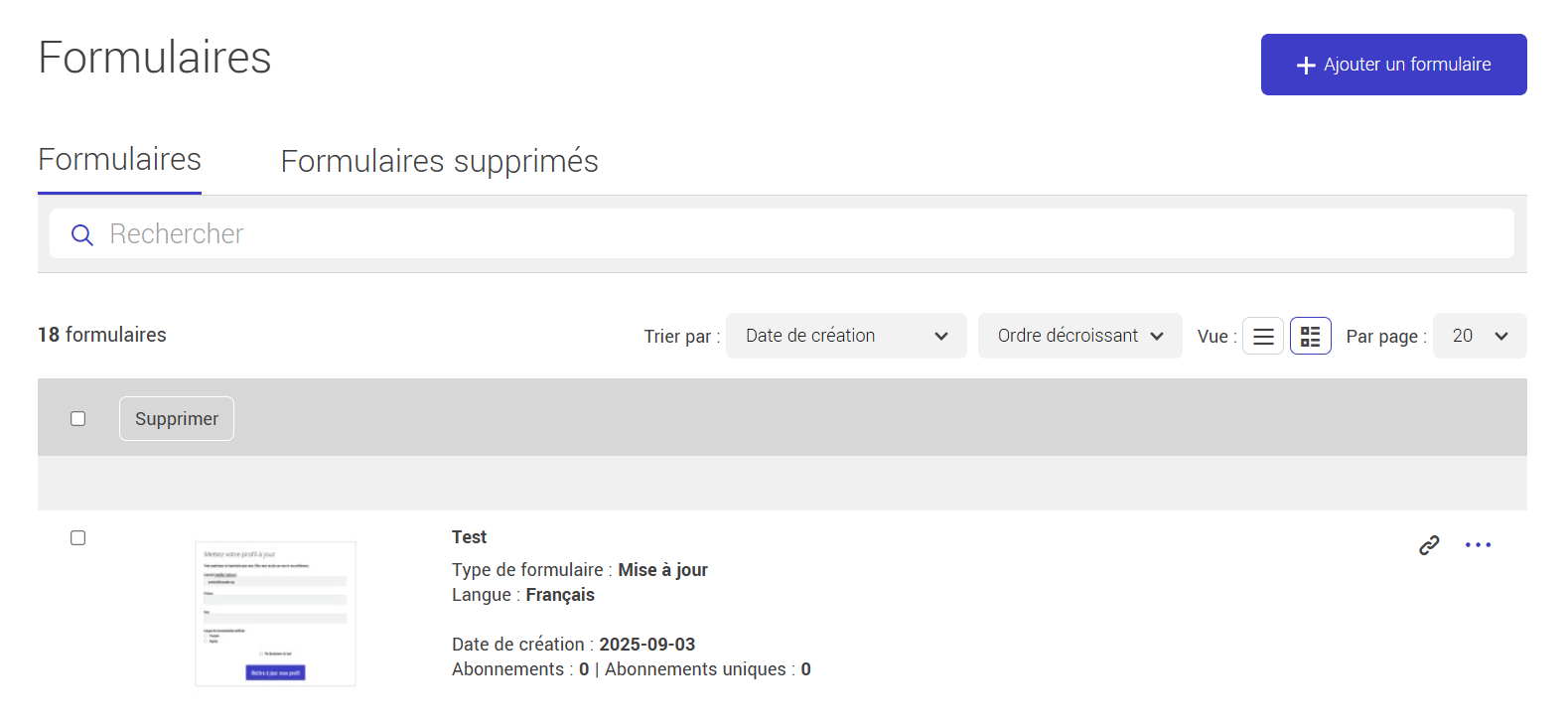
Mon contact a mis à jour son profil, mais la date de mise à jour n’a pas été modifiée. Pourquoi ?
Si votre abonné a sauvegardé ses réponses en cliquant sur le bouton de confirmation dans son formulaire de mise à jour, mais qu’il n’a modifié aucune information de son profil, ni la liste de groupes auxquels il est associé, cela ne modifiera pas sa date de mise à jour. Cela vous permet de trier et de voir facilement quels contacts ont réellement apporté des modifications. Par contre, même s'il ne change rien, chaque fois qu'un contact sauvegarde son profil nous comptons ceci comme une utilisation du formulaire et l'événement sera ajouté dans l’historique de votre contact.
Comment ajouter mon logo et personnaliser la couleur du bouton pour obtenir le lien de mise à jour ?
Pour savoir comment ajouter votre logo et/ou personnaliser la couleur des boutons dans les pages et courriels de confirmation du processus des formulaires avec validation de l'adresse courriel, cliquez ici.